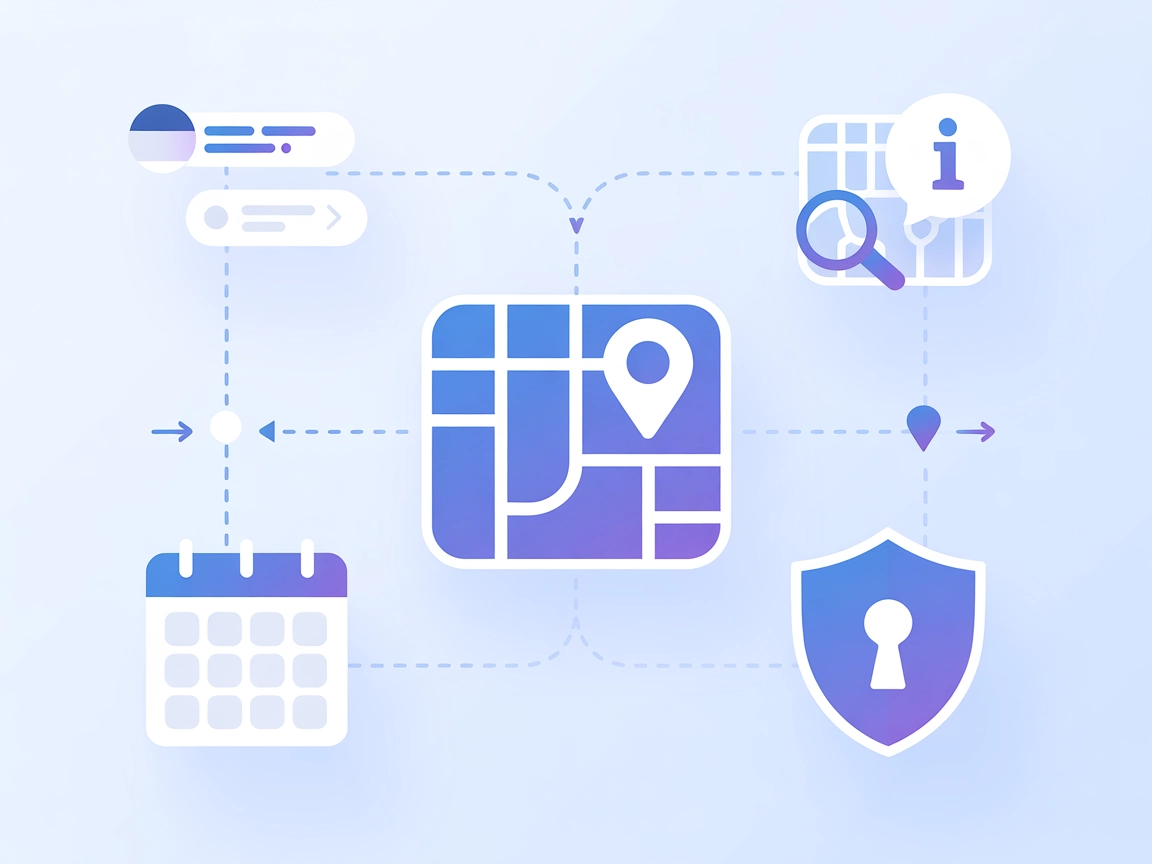
Reseplanerare MCP-server
Reseplanerare MCP-server kopplar AI-assistenter till reseinformation i realtid via Google Maps API, vilket möjliggör intelligent resplanering, platsupptäckt och...

Koppla samman FlowHunt och Plane.so för sömlös, AI-driven projekt- och ärendehantering. Automatisera uppföljning, rapportering och uppdateringar direkt via LLM:er med Plane MCP-servern.
FlowHunt erbjuder ett extra säkerhetslager mellan dina interna system och AI-verktyg, vilket ger dig granulär kontroll över vilka verktyg som är tillgängliga från dina MCP-servrar. MCP-servrar som hostas i vår infrastruktur kan sömlöst integreras med FlowHunts chatbot samt populära AI-plattformar som ChatGPT, Claude och olika AI-redigerare.
Plane MCP-servern är en Model Context Protocol (MCP)-server som låter stora språkmodeller (LLM:er) interagera direkt med Plane.so, en plattform för projekt- och ärendehantering. Genom att fungera som en brygga mellan AI-assistenter och Plane.so:s API kan denna server låta LLM:er utföra projektledningsuppgifter såsom att lista projekt, hämta projektdetaljer, skapa och uppdatera ärenden och mer – allt med användarkontroll och säkerhet i fokus. Detta förbättrar utvecklarens arbetsflöde genom att möjliggöra AI-drivet automatisering, datahämtning och uppgiftshantering inom den välbekanta Plane.so-miljön. LLM:er som Claude kan använda Plane MCP-servern för att förenkla projektuppföljning, automatisera uppdateringar och integrera konversations-AI i projektarbetet.
Inga explicita promptmallar beskrivs i repositoriet. Denna sektion lämnas tom av informationsbrist.
Inga explicita MCP-resurser är dokumenterade i repositoriet. Denna sektion lämnas tom av informationsbrist.
project_id).npx -y @smithery/cli install @kelvin6365/plane-mcp-server --client windsurf
{
"mcpServers": {
"plane": {
"command": "node",
"args": ["path/to/plane-mcp-server/build/index.js"],
"env": {
"PLANE_API_KEY": "your_plane_api_key_here",
"PLANE_WORKSPACE_SLUG": "your_workspace_slug_here"
}
}
}
}
npx -y @smithery/cli install @kelvin6365/plane-mcp-server --client claude
~/Library/Application Support/Claude/claude_desktop_config.json%APPDATA%\Claude\claude_desktop_config.jsonmcpServers:{
"mcpServers": {
"plane": {
"command": "node",
"args": ["path/to/plane-mcp-server/build/index.js"],
"env": {
"PLANE_API_KEY": "your_plane_api_key_here",
"PLANE_WORKSPACE_SLUG": "your_workspace_slug_here"
}
}
}
}
npx -y @smithery/cli install @kelvin6365/plane-mcp-server --client cursor
{
"mcpServers": {
"plane": {
"command": "node",
"args": ["path/to/plane-mcp-server/build/index.js"],
"env": {
"PLANE_API_KEY": "your_plane_api_key_here",
"PLANE_WORKSPACE_SLUG": "your_workspace_slug_here"
}
}
}
}
npx -y @smithery/cli install @kelvin6365/plane-mcp-server --client cline
{
"mcpServers": {
"plane": {
"command": "node",
"args": ["path/to/plane-mcp-server/build/index.js"],
"env": {
"PLANE_API_KEY": "your_plane_api_key_here",
"PLANE_WORKSPACE_SLUG": "your_workspace_slug_here"
}
}
}
}
Säkra API-nycklar:
Spara alltid din PLANE_API_KEY och PLANE_WORKSPACE_SLUG som miljövariabler i env-fältet i din konfiguration enligt ovan, och hårdkoda dem aldrig i dina källkodsfiler.
Använda MCP i FlowHunt
För att integrera MCP-servrar i ditt FlowHunt-arbetsflöde, börja med att lägga till MCP-komponenten i ditt flöde och koppla den till din AI-agent:
Klicka på MCP-komponenten för att öppna konfigurationspanelen. I sektionen för system-MCP-konfiguration, ange dina MCP-serveruppgifter enligt detta JSON-format:
{
"plane": {
"transport": "streamable_http",
"url": "https://yourmcpserver.example/pathtothemcp/url"
}
}
När detta är konfigurerat kan AI-agenten nu använda denna MCP som ett verktyg med tillgång till alla dess funktioner och möjligheter. Kom ihåg att byta ut “plane” mot det faktiska namnet på din MCP-server och ersätta URL:en med din egen MCP-server-URL.
| Sektion | Tillgängligt | Detaljer/Kommentarer |
|---|---|---|
| Översikt | ✅ | Tydlig förklaring i README |
| Lista över prompts | ⛔ | Inga explicita promptmallar beskrivna |
| Lista över resurser | ⛔ | Inga explicita MCP-resurser dokumenterade |
| Lista över verktyg | ✅ | Fullständig lista i README |
| Säkra API-nycklar | ✅ | Visas i konfigurationsexempel |
| Stöd för sampling (mindre viktigt i utvärdering) | ⛔ | Ingen nämnd sampling |
Vår åsikt:
Plane MCP-servern har utmärkt dokumentation för installation och verktygsanvändning, men saknar information om promptmallar, resursprimitiver och sampling/roots-stöd. Servern är fokuserad och praktisk för automatisering av projektledning, men skulle vinna på utökade MCP-funktioner och dokumentation. Sammantaget mycket väl lämpad för direktintegration med Plane.so.
| Har en LICENSE | Ja (MIT) |
|---|---|
| Har minst ett verktyg | Ja |
| Antal forks | 9 |
| Antal stjärnor | 26 |
Plane MCP-servern är en brygga mellan stora språkmodeller (LLM:er) och projektledningsplattformen Plane.so. Den gör det möjligt för AI-assistenter att utföra projektrelaterade åtgärder – som att lista projekt, skapa och uppdatera ärenden eller hämta projektdetaljer – via säker API-integration.
Du kan automatisera projektöversikter, ärendeskapande, ärendeuppföljning och filtrering samt hämta projektdetaljer i Plane.so. Servern låter LLM:er hantera rutinmässiga projektledningsuppgifter, vilket minskar manuellt arbete och effektiviserar arbetsflöden.
Spara alltid din PLANE_API_KEY och PLANE_WORKSPACE_SLUG som miljövariabler i fältet 'env' i MCP-serverkonfigurationen. Hårdkoda aldrig känsliga uppgifter direkt i källkodsfiler.
Ja! Lägg till MCP-komponenten i FlowHunt, konfigurera den med dina Plane MCP-serveruppgifter, och din AI-agent får då tillgång till alla projektledningsverktyg som servern erbjuder inuti dina konversationsflöden.
För närvarande fokuserar Plane MCP-servern på direkt projekt- och ärendehantering via verktyg, men tillhandahåller inga explicita promptmallar eller resursprimitiver i dokumentationen.
Utnyttja Plane MCP-servern för att ge dina AI-agenter projektuppföljning, automatiserat ärendeskapande och arbetsflödesautomatisering i Plane.so.
Reseplanerare MCP-server kopplar AI-assistenter till reseinformation i realtid via Google Maps API, vilket möjliggör intelligent resplanering, platsupptäckt och...
ModelContextProtocol (MCP) Server fungerar som en brygga mellan AI-agenter och externa datakällor, API:er och tjänster, vilket gör det möjligt för FlowHunt-anvä...
Linear MCP-servern integrerar projektledningsplattformen Linear med AI-assistenter via Model Context Protocol och möjliggör automatisering, frågor och hantering...


